Page 1
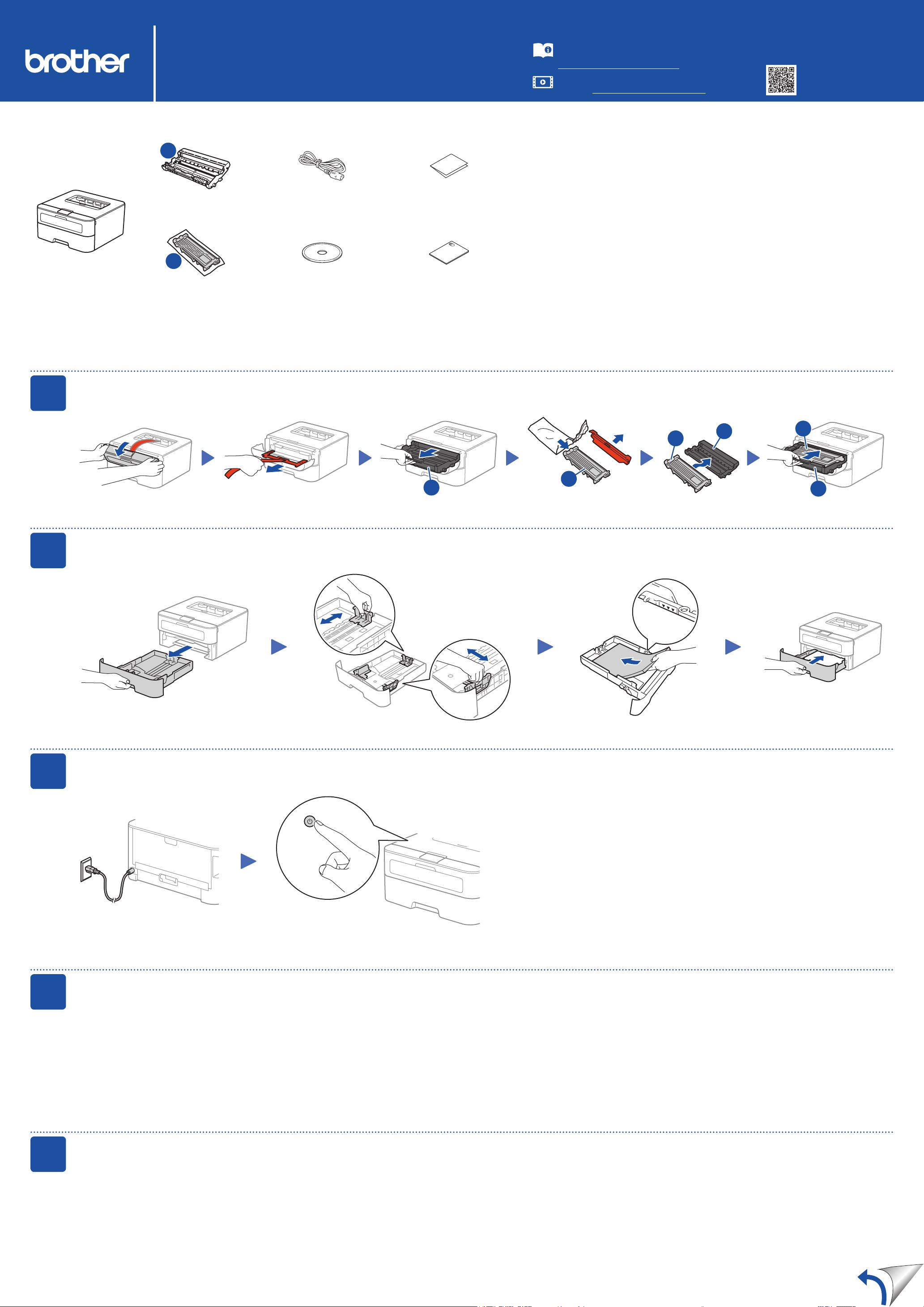
HL-L2340DWR / HL-L2360DNR / HL-L2360DW /
HL-L2361DN / HL-L2365DWR / HL-L2366DW
Руководство по быстрой установке
Распаковка устройства и проверка комплектации
В некоторых странах доступны не все модели.
Последние версии руководств можно загрузить
с веб‑сайта Brother Solutions Center:
solutions.brother.com/manuals
Видеоинструкции по настройке устройств
Brother: solutions.brother.com/videos
Версия 0
RUS
1
A
Блок фотобарабана
(предустановлен)
B
Стартовый тонер-
картридж
Шнур питания
(только для определенных
моделей)
Компакт-диск
Руководство по быстрой
установке
Руководство по
безопасности устройства
Чтобы правильно выполнить установку, прочитайте руководство по безопасности
устройства, затем настоящее руководство по быстрой установке и выполните
соответствующие инструкции.
ПРИМЕЧАНИЕ:
• Компоненты, входящие в комплект поставки, и тип шнура питания могут различаться
в зависимости от страны.
• Интерфейсы подключения могут различаться в зависимости от модели.
• На иллюстрациях в настоящем руководстве по быстрой установке показана модель
HL‑L2365DWR.
• Необходимо приобрести соединительный кабель для используемого интерфейса.
USB-кабель
Рекомендуется использовать кабель USB 2.0 (тип A/B) длиной не более 2 метров.
Сетевой кабель
Используйте прямой кабель типа «витая пара» категории 5 (или выше) для
подключения к сети Fast Ethernet 10BASE‑T или 100BASE‑TX.
Удаление упаковочных материалов и установка тонер‑картриджа
2
Удалите оранжевую деталь. Удалите оранжевую деталь.
Загрузка бумаги в лоток
A
Отрегулируйте положение
направляющих для бумаги.
B
A
B
B
A
3
4
Подсоединение шнура питания и включение аппарата
Вид сзади Вид спереди
Выбор языка (только для определенных моделей)
1. Нажмите ▼ или ▲, чтобы выбрать General Setup, затем нажмите OK.
5
2. Нажмите OK, чтобы выбрать Local Language.
3. Выберите язык с помощью кнопок ▼ или ▲, затем нажмите OK.
Подключение принтера к компьютеру или мобильному устройству
• Для ПК с Windows® и дисководом компакт‑дисков: см. пункт 5A
• Для ПК с Windows
• Для Macintosh: см. пункт 5B
• Для мобильных устройств и точек доступа или маршрутизаторов, поддерживающих WPS/AOSS™: см. пункт 5C
®
без дисковода компакт‑дисков: см. пункт 5B
Page 2

5 A
Настройка с использованием компакт‑диска (Windows®)
ПРИМЕЧАНИЕ:
Если экран Brother не отобразится автоматически, откройте папку Компьютер (Мой
компьютер).
В Windows
папку Компьютер.
Дважды щелкните по значку компакт‑диска, а затем — по файлу start.exe.
®
8: щелкните по значку (Проводник) на панели задач, затем откройте
Тип подключения
Следуйте инструкциям
на экране, пока не
появится окно Тип
подключения.
Подключение по USB
Подключение с помощью
сетевого кабеля
Сначала подсоедините сетевой кабель.
Подключение по беспроводной
сети
Во время настройки беспроводного
подключения рекомендуется
временно использовать USB‑кабель.
Подключение по беспроводной сети
Чтобы продолжить
установку, следуйте
инструкциям на экране.
ПРИМЕЧАНИЕ:
Если подключиться не удалось, повторите этот шаг.
Готово
5 B
[Рекомендуется]
Выберите этот параметр при наличии USBкабеля для его временного использования во
время настройки беспроводного подключения.
Выберите этот параметр при отсутствии USB‑
кабеля.
Настройка без использования компакт‑диска (компьютер с Windows® без дисковода или Macintosh)
Загрузите полный пакет драйверов и программного обеспечения с веб‑сайта Brother Solutions Center.
Для Windows®: solutions.brother.com/windows
Для Macintosh: solutions.brother.com/mac
Чтобы продолжить
установку, следуйте
инструкциям на экране.
ПРИМЕЧАНИЕ:
Если подключиться не удалось, повторите этот шаг.
Готово
5 C
После загрузки драйвера и программного пакета следуйте указаниям на экране, пока не появится окно Тип подключения. См. раздел 5A Настройка с использованием
компакт-диска (Windows®).
Быстрая настройка беспроводного соединения с мобильными устройствами (только на моделях с модулем беспроводной связи)
Если беспроводная точка доступа (маршрутизатор) поддерживает функцию автоматической настройки беспроводной сети (WPS/AOSS™) с помощью нажатия одной
кнопки, можно установить соединение без использования компьютера.
Настройка беспроводной сети завершена.
ПРИМЕЧАНИЕ:
Перед использованием принтера с мобильного устройства следует
загрузить Brother iPrint&Scan.
Нажмите кнопку WPS или AOSS™ на
беспроводной точке доступа
(маршрутизаторе).
Нажмите кнопку WiFi на принтере.
Печать с мобильного устройства
Чтобы использовать принтер с мобильного устройства, загрузите программное обеспечение Brother iPrint&Scan.
solutions.brother.com/ips
